近期有小伙伴反映在使用电脑的时候网速特别慢,这可能是因为电脑网络速度被限制了,那么该怎么解除网速限制呢,这里小编就给大家详细介绍一下电脑解除网速限制的方法,有需要的小伙伴可以来看一看。
操作方法:
1、"win+R"开启运行窗口,输入"gpedit.msc",回车打开。
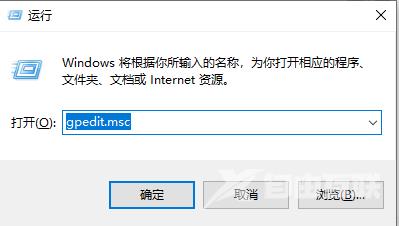
2、在打开的窗口界面中,点击左侧"计算机配置"中的"Windows 设置",接着点击右侧中的"基于策略的Qos"选项。
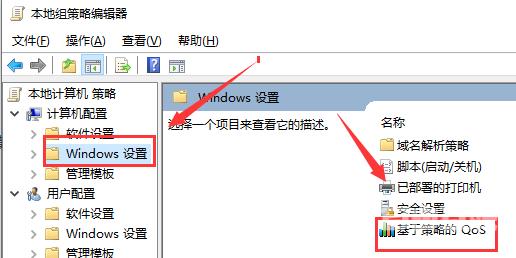
3、右击"基于策略的Qos",选择选项列表中的"高级Qos设置"打开。
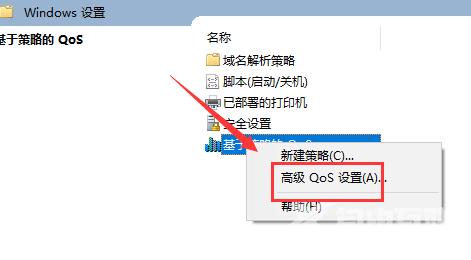
4、在打开的窗口界面中,将"指定入站TCP吞吐量级别"勾选上,并选择其中的"级别3",随后点击下方中的"确定"保存。
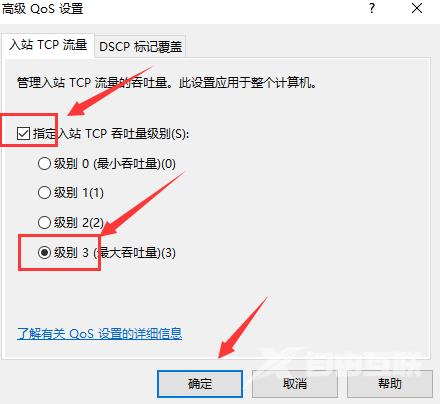
5、回到"组策略编辑器"中,依次点击左侧栏中的"计算机配置——管理模板——网络——Qos数据包计划程序",然后双击打开右侧中的"限制可保留带宽"。
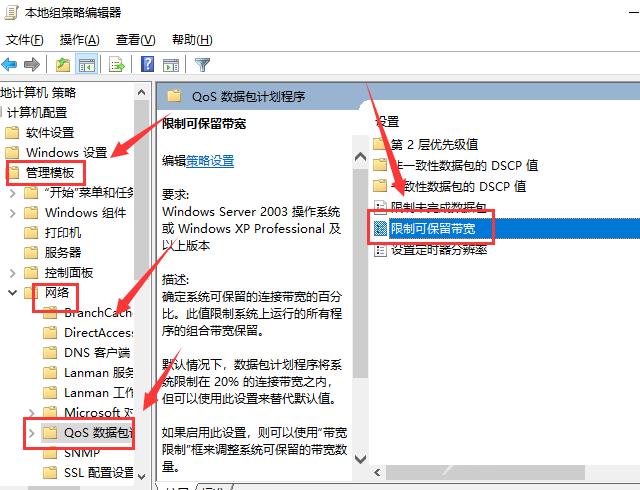
6、最后在打卡的窗口中,将"已启用"勾选上,并将"带宽限制"设置为"0",随后点击确定保存即可。
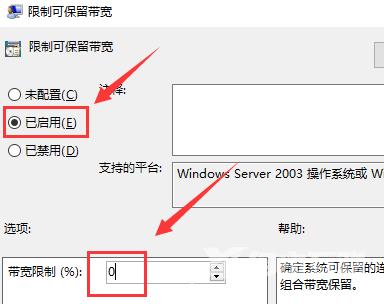
郑重声明:本文由网友发布,不代表盛行IT的观点,版权归原作者所有,仅为传播更多信息之目的,如有侵权请联系,我们将第一时间修改或删除,多谢。